네이버 지도 길찾기 도보, 대중교통, 자전거, 네비 이용 방법
네이버 길찾기는 아주 유용한 기능이죠. 이미 많은 사람들이 알고 있고 실생활에서 사용하는 기능인데 모바일에서 네이버 지도 앱을 통해서 구체적으로 사용하는 방법에 대해 알아봅시다. 네이버 지도는 네이버 웹사이트에서도 가능하지만 스마트폰에서 사용할 때는 네이버 지도 앱을 깔아서 사용하는 것이 훨씬 편리합니다.
네이버 지도로 길찾기를 하면 도보나 대중교통, 자전거, 자동차의 길을 모두 찾아주며 실시간으로 교통 상황을 확인하고 예상 도착시간을 알려주기 때문에 모르는 지역을 갈 때에는 아주 유용한 앱입니다. 게다가 내 위치 정보뿐만 아니라 주변 음식점이나 카페, 주유소, 주차장 등의 정보를 쉽게 알 수가 있기 때문에 자동차로 운전을 해서 갈 때에 네이버 네비게이션과 연동시켜서 사용하면 더욱 편리하게 찾아가실 수 있습니다.
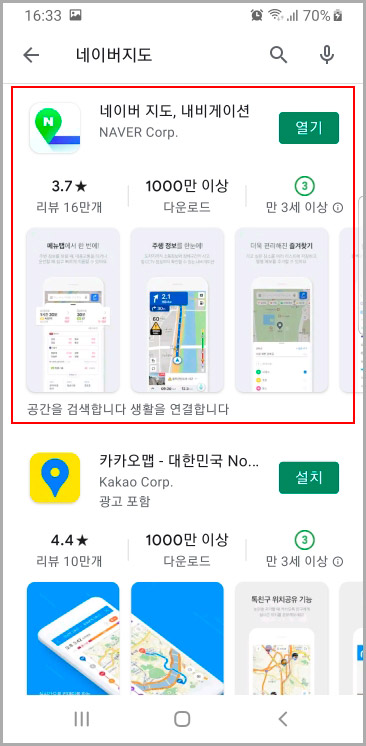
1. 먼저 네이버 지도 앱을 설치해줍니다.
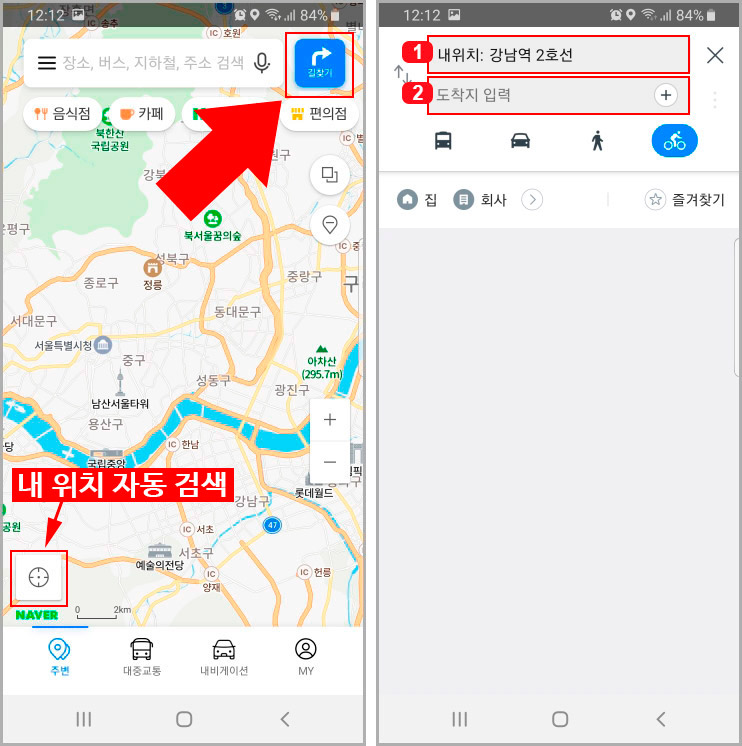
2. 네이버 지도 앱을 열면 지도가 나옵니다. 스마트폰의 GPS를 켜고 왼쪽 하단에 있는 버튼을 누르면 자동으로 내 위치를 표시해 줍니다.
3. 길찾기를 위해 오른쪽 위에 있는 '길찾기' 버튼을 클릭합니다.
4. 길찾기 화면에서 출발지와 도착지를 클릭해서 입력해 줍니다.
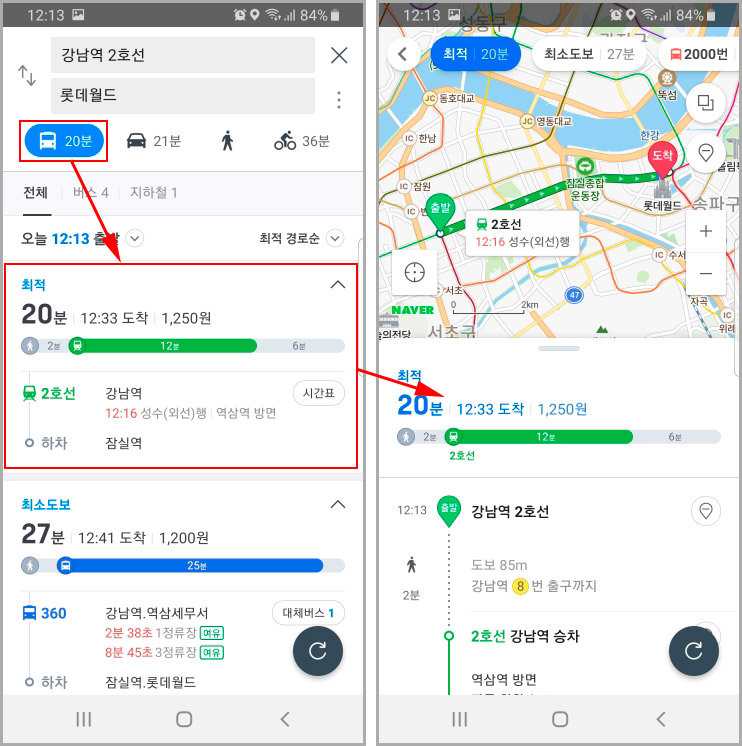
5. 길찾기를 완료하면 화면 상단에서 "대중교통, 자동차, 도보, 자전거"를 클릭해서 종류별로 정보를 확인하실 수 있습니다.
6. 대중교통 화면에서 아래에 나오는 목록 중 하나를 클릭하면 버스나 지하철의 도착 시간과 출발 위치, 요금, 도착 시간 등을 자세하게 확인하실 수 있습니다.
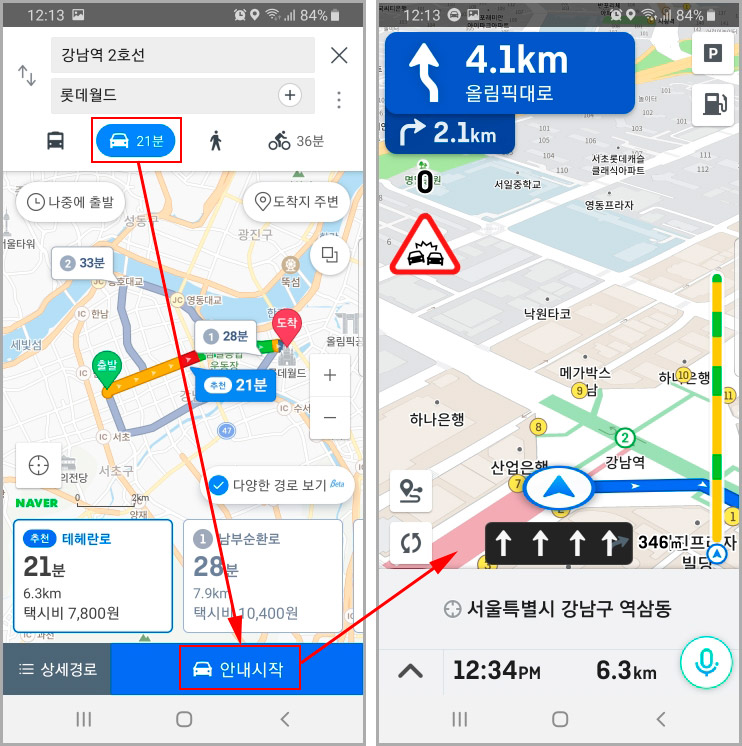
7. 자동차 버튼을 누르면 바로 네비게이션을 사용할 수 있는데 추가로 네이버 네이게이션 앱을 설치하셔야 합니다. 와이파이 환경에서 미리 설치해 놓으시면 데이터 비용을 아끼실 수 있습니다. 지도에서 검색하고 바로 네비게이션을 누르면 되기 때문에 아주 편리합니다.
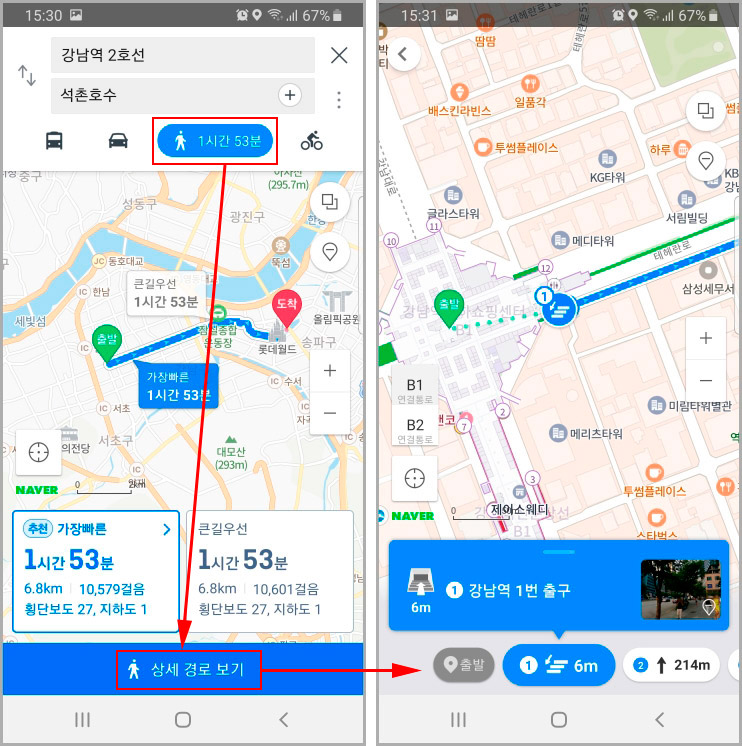
8. 도보를 클릭하면 경로와 도보 이동 시 도착 시간도 알려줍니다.
9. '상세 경로 보기'를 클릭하면 자세한 이동 경로를 알 수 있습니다.
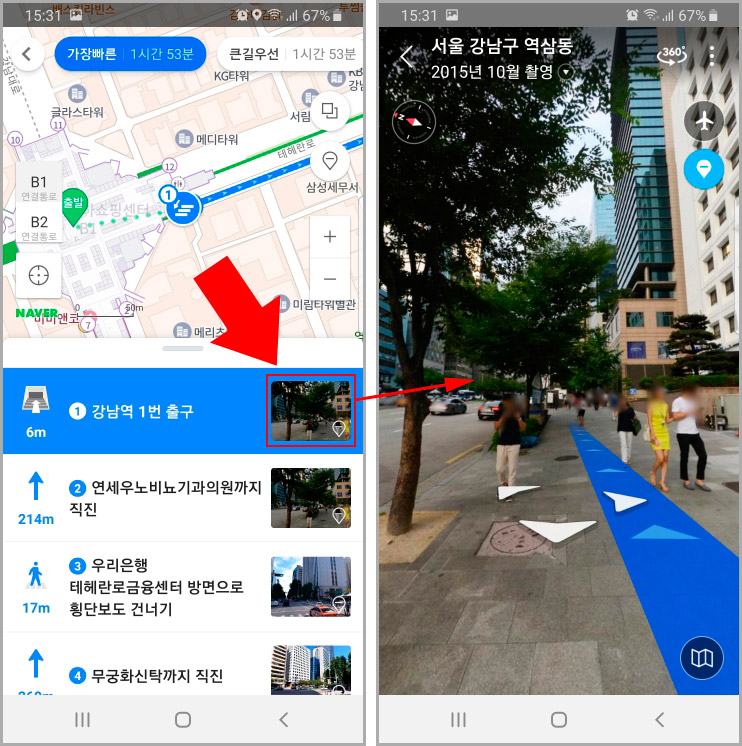
10. 도보 이동시 주요 지점마다 로드뷰를 제공하고 있어서 실사진으로 내 위치를 확인할 수 있습니다.
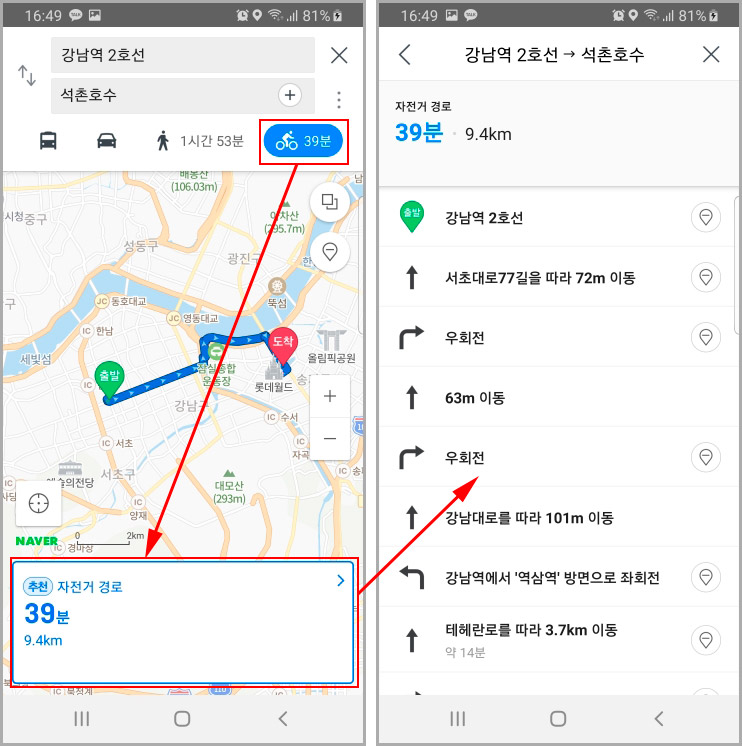
11. 자전거를 클릭하면 자전거 추천 경로가 나오고 추천 경로를 클릭하면 자세한 이동경로를 알 수 있습니다.
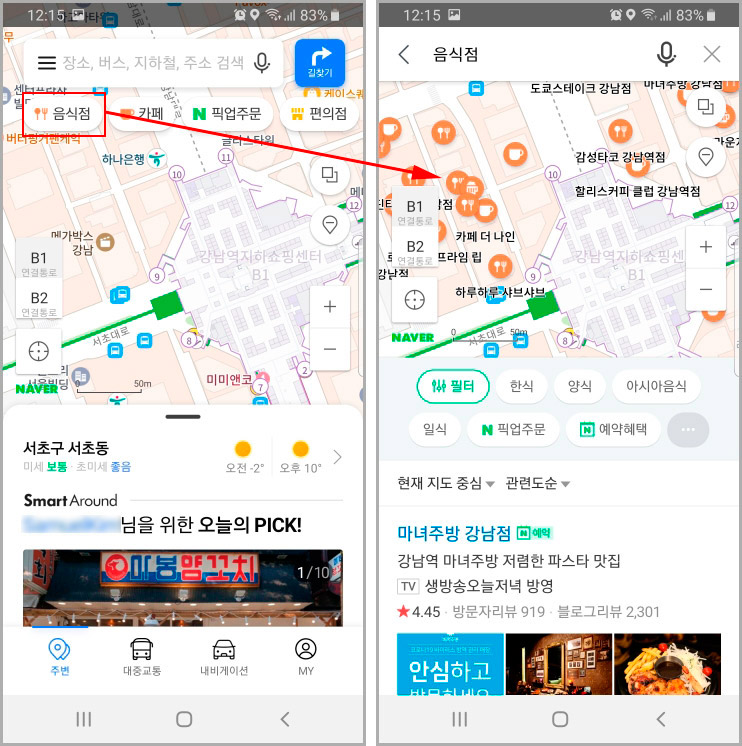
12. 추가로 네이버 지도에서 주변 음식점이나 카페 등 주변 정보를 알 수 있습니다. '음식점' 버튼을 클릭하면 주변 음식점이 전부 표시가 되고 음식점 아이콘을 클릭해서 정보를 확인할 수 있습니다. (참고로 네이버 지도에 나오는 '오늘의 PICK'은 네이버에 남긴 내 정보들을 토대로 인공지능이 추천하는 장소입니다.)
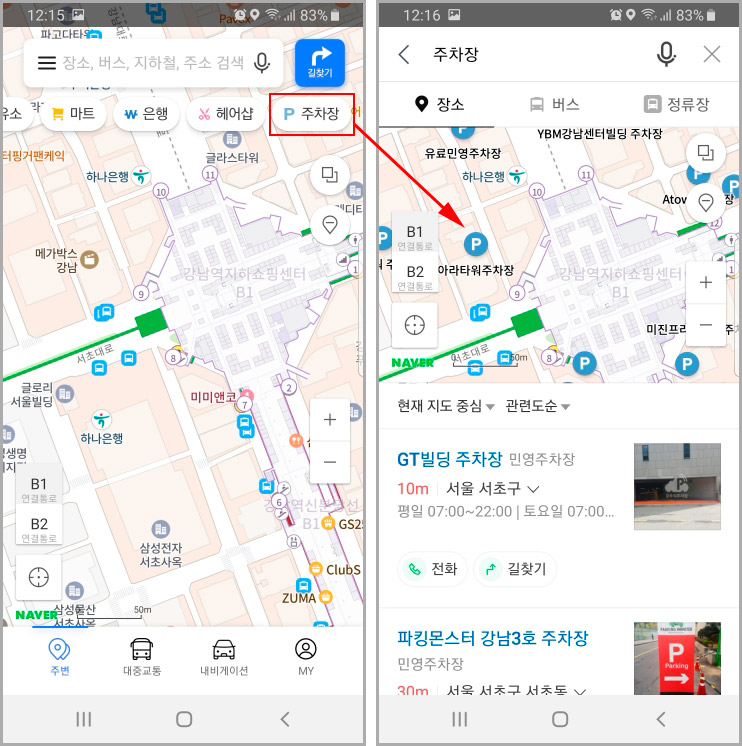
13. 번잡한 곳에서는 주차장 찾기가 힘든데 네이버 지도를 이용하면 쉽게 찾으실 수 있습니다. 주차장을 클릭해서 '길찾기' 버튼을 누르면 네비게이션을 바로 이용할 수 있기 때문에 편리합니다.
네이버 지도로 길찾기하는 방법에 대해서 알아봤는데 네이버가 이런 것들을 구체적이고 자세하게 잘 만듭니다. 한 번 사용하면 안 쓸 수가 없게 만들기 때문에 추천할 수밖에 없는 앱입니다. 주말에 놀러 갈 때나 낯선 곳을 갈 때 네이버 지도로 쉽게 쉽게 찾아가세요.
2020/10/28 - [IT & 컴퓨터/모바일] - 네이버 앱으로 내 주변 맛집 찾기 (네비게이션 가능)





댓글